PC Steam版にて配信中の「7 Days To Die」の正式版v1.0に対応したMOD導入方法と、導入可能なMODについて紹介していきます。
本記事ではPC Steam版のMOD導入についての記事となります。
「Xbox Series X/S」等の他プラットフォームには対応していません。
7 Days To Die おすすめマルチサーバー |
|
|
|
|
|
|
|
|
|
|
\サーバー選びに迷ったらこちら/ |
|
MOD導入をする前に
modは有志による開発のため、導入することで動作が重くなったりゲームが起動しなくなったり、最悪の場合セーブデータが破損する可能性もあります。
さらに、マルチプレイでは他人のセーブデータにも影響を与え、ゲームの進行に問題が発生する可能性もあるので、modの導入は自己責任でお願いします。
手動でのMOD導入
・ランチャーに対応していないMODの導入が可能
・基本的にコピー&ペーストで簡単に導入できる
・元のゲーム状態に戻すのに手間がかかる
・MODの対応バージョンなどをしっかりと調べなければいけない
1. Nexus modsのアカウントを作成
「7 Days To Die」のMODの多くは「Nexus mods」で配信されています。

MODのダウンロードにはアカウント登録が必要となるため、「Nexus mods」へアクセスしたら、トップページ右上にある「REGISTER」をクリックしてサイトの説明通りに進み、アカウントを作成しましょう。
2.サイト内で7 Days To Dieで検索

「Nexus mods」のトップページ上部にある、検索バーをクリックし、検索バーの右側のプルダウンから「GAMES」を選択後、「7 Days To Die」と検索してMOD一覧に行きましょう。
3. 好きなMODを選択してダウンロード

MOD一覧の中から好きなMODを選択します。
MODタイトルやサムネイルに「V1」「1.0」など記載されているもの
更新日が正式版v1.0リリース(7/26)より新しい物
DESCRIPTIONから確認する

欲しいMODを選択したら「FILES」項目より欲しいファイルを「MANUAL DOWNLOAD」をクリックするとダウンロードが始まります。
ダウンロードが完了したら、圧縮ファイルなので解凍しましょう。
MAIN FILESがそのMODのメイン(最新or安定)バージョンとなります。
4.ゲームデータのコピー(推奨)
PCのデータ容量に余裕がある場合、ゲームデータのコピーをしておくとデフォルト状態のゲームデータを安全に保つ事ができます。

「7 Days To Die」がインストールされているフォルダは自身の「Steam」のライブラリから「7 Days To Die」を右クリックし、「管理」→「ローカルファイルを閲覧」をクリックすると開くことができます。

好きな場所にわかりやすい適当な名前を付けてコピー&ペーストすればゲームデータのコピー完了です。
5.modsフォルダを作成

「7 Days To Die」のインストールフォルダ、もしくはコピーしたゲームデータの一番最初のフォルダ(7DaysToDieのアプリケーションがある場所)に「mods」フォルダを新規作成しましょう。
6. ダウンロードしたファイルをmodsフォルダにコピー
先ほど作成した「mods」フォルダに、ダウンロードしたMODのファイルをコピーすることでMODの導入ができます。
ゲームを開き、正常に起動するかを確認した後、MODが機能しているのかを確認して動作していれば導入は完了です。
ゲーム起動時の注意
ゲームを起動するときはMODを導入したフォルダに格納されてある「7DaysToDie」をクリックして起動しましょう。
従来のSTEAMからの起動は「Easy Anti-Cheat」のシステムとMODが干渉してうまく起動できない場合があります。

導入と起動確認まで終わったら起動用のファイルのショートカットを作成する事をおすすめします。
7.日本語化MODの導入
海外ユーザー製のMODで追加部分の多くが英語表記ですが、「MOD名+日本語化」などで検索すると有志の方が作成した日本語化MODが見つかる場合があります。
日本語化を行う際は、無事MODの導入さえ完了していれば配布しているサイトの手順に沿って行えば導入可能です。
MOD紹介
ここでは所持アイテム数を大幅に増やすチート系MODは紹介せず、クラフトアイテムの追加やゲームプレイが少し楽になるお役立ち系MODを主に紹介します。
MOD |
MODの内容 |
|---|---|
|
装備やゾンビの追加 現状動作不安あり |
|
|
武装したゾンビの追加 討伐クエストや新しい採取手段の追加 |
|
一部オプションの変更値を拡張 |
|
新しい料理レシピの追加 |
|
屋外内の光の表現を変更 |
|
スキルレベルを上げる雑誌を作れるようになる |
|
銃器の種類を追加する |
|
槍カテゴリにポールアームを追加 |
|
真鍮を作成可能なレシピを追加 |
Cloud Mod
新たな資材や装備の追加、システム面では行動によって上がるアクティブスキルの追加やゾンビからのルートなど、ゲームプレイにおける広範囲を変更するMODとなっています。
過去バージョンでは大量のゾンビの種類や敵対NPCなど、バリエーション豊かな敵が追加されており、今後のアップデートが期待されます。
ゲーム広範囲に変更を加える大型MODとなっているため、他大型MODと同時の使用はおすすめしません。
※現在WIP版(製作途中)のためか導入後エラーが起こる可能性があり、動作は不安定です。
Preppocalypse
ゾンビのバリエーション、「〇〇を使ってゾンビを倒せ」などユニークなクエストも追加、ランダムで鉱石資源を発掘する機械や養蜂所、罠を使った魚釣りの追加などゲーム内広範囲を変更するMODです。
追加ゾンビの中には、武器を手にしたより強力なゾンビが出現するようになり、銃撃を行うゾンビが登場するなど特に遠距離戦における難易度が非常に上がるMODです。
「Cloud Mod」同様、ゲーム広範囲に変更を加える大型MODとなっているため、他大型MODと同時の使用はおすすめしません。
オプション拡張MOD

ワールド設定のオプションにて下記項目をデフォルトの最小値・最大値を超えて設定可能になります。
1.24時間のサイクル:最小10分~最大180分から設定可能
2.ブラッドムーンホードの出現数:最小2~最大150体から設定可能
3.略奪品のリスポーン日数:最小0~最大50日から設定可能
4.チャンクリセットまでの日数:最小0~最大100日から設定可能
5.パーティーでキルを共有する範囲:最小0~最大10000メートル/ブロックから設定可能
modのダウンロードページはこちら
食べ物追加MOD
多くの調理器具と新しい料理レシピを多数追加します。
新しい食品のクラフトに必要な調理器具も追加され、料理関連のクラフトも拡張されます。
飲料関連も豊富に用意されており、レシピの中には和食系も用意されています。
光源変更MOD
ゲーム全体の光の表現をより高品質にし、日陰との明暗差がはっきりと分かれるようになります。
暗い場所がさらに暗くなるように調整されるため、木々の生い茂る森の中などの印象が変わります。
描写される影が増えるのである程度グラフィックに余裕があるPCでの導入がおすすめです。
雑誌作成MOD
高ティア品の作成などに必要な雑誌を専用の作業台と素材を用いる事で作成可能になります。
作るのにもある程度の手間が必要とされるため、ゲームバランスを崩さない程度に目当ての雑誌を入手する助けになります。
銃器追加MOD

ピストル・ショットガン・マシンガンの銃カテゴリにスキルレベルと連動した追加銃器をクラフトできるようになります。
通常プレイと同様に銃カテゴリごとのスキルレベルを上げる事で柵瀬英出来る銃が解放されていきます。
「FNFAL」など現実のものをモデルとした有名な銃器も追加されます。
ポールアーム追加MOD
槍スキルのクラフト欄にハルバートやメイスなどの中世の長柄武器を追加します。
クラフトは特殊な仕様となっており、武器の柄に対して刃先のアタッチメントを追加する事で様々な形態に変化させることができます。
真鍮作成MOD

鉄+鉛+粘土で真鍮を作製する事ができるようになるMODです。
銃弾作成などに使用する真鍮が不足しがちな場合、余った資材を活かす事が可能です。
マルチプレイもオススメ
7 Days to Dieは今回紹介したようなMODなど様々な要素があり、マルチプレイを行う事で7 Days to Dieでのサバイバルをより楽しむことができます。
マルチプレイには専用のプライベートサーバーを作成するのがオススメです。攻略大百科ではサーバーの立て方も紹介していますので、多人数でゲームを遊ぶという方はぜひご覧になってみてください。



















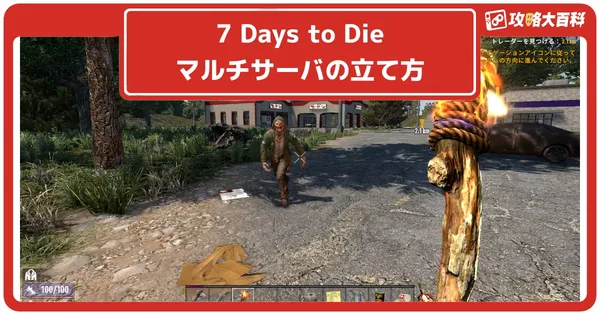










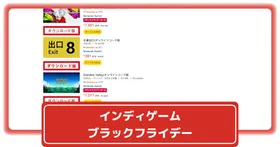

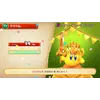




「7DTDハードコアパート2」
▽OW2→長時間配信
7 Days To Die「14DAYZ」NIGHT.2
難易度:狂気/経験値300/24時間→50分
7日目・14日目→ゾンビ襲撃
それ以外→ファーム
□UNK×こくじん×たいじ
×FML・UK(清水勇輝/MOROHA)
こーすけ(最終兵器俺達)×すもも
(10:35~)
ttps://www.twitch.tv/kato_junichi0817
『他責ゾンビ部 14DAYS
シン・名古屋城屍人退治の章』
▽7Days To Die
□難易度:狂気/経験値300/1日=50分
1〜6. 8〜13日目→ファーム
7. 14日目→ゾンビ襲撃
×UNK×こく[太田勝久]×UK(清水勇輝/MOROHA)
×こーすけ(最俺)×蛇足(川村大介/元√5)×すもも
(12:02〜)
ttps://www.twitch.tv/kato_junichi0817
『日本恋しき男→ジジイ達と7DTD
in イタリア』
×こく兄×蛇足/時差-8時間
▽雑談→7Days To Die
(1:09~)
ttps://www.twitch.tv/kato_junichi0817